有时,手机应用程式可能会在萤幕上停止运作或失去响应。若您强制关闭 iPhone 或 iPad 上的应用程式,通常能解决这些问题。以下是如何操作的详细说明!
强制退出应用程式的原理
当我们关闭 iPhone 或 iPad 上的应用程式并返回主萤幕时,应用程式并非真正关闭,而是仍在背景中运行,处于“暂停”状态。
如果应用程式发生故障、卡顿或运行不佳,强制退出是解决问题的有效方法。此操作会完全终止应用程式的运行,并在您再次打开时重新加载。这通常能解决您在使用该应用程式时遇到的临时性问题。
如何在 iPhone 上强制退出应用程式
在 iPhone 上打开应用切换器并强制退出应用程式的步骤,会因您拥有的型号和 iOS 版本而略有不同。
首先,我们来介绍一下没有主页按钮、萤幕顶部带有“刘海”的新款 iPhone(例如 X、XS、XS Max、XR 或更新机型)。
在您的 iPhone 上,进入出现问题的应用程式,或是您想要强制退出的应用程式。然后,从 iPhone 萤幕底部(主页栏)向上滑动。
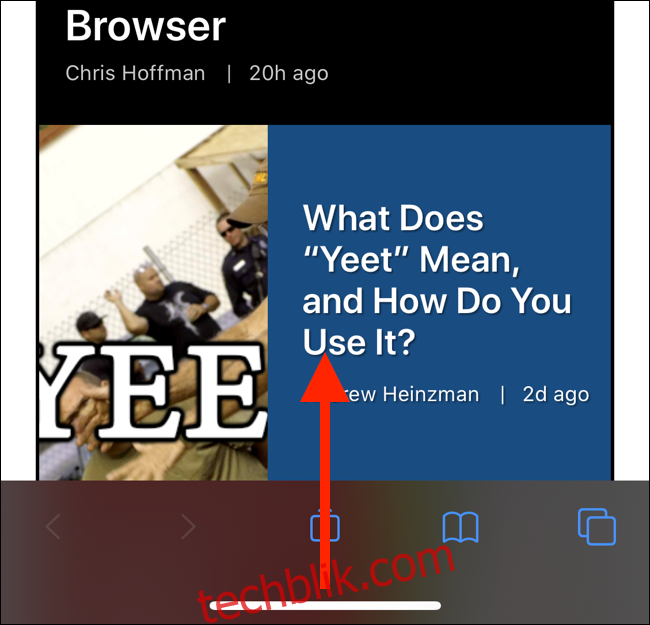
当手指接近萤幕中间时,请停顿一下。当您看到卡片式的应用程式预览时,请松开手指,应用切换器便会开启。
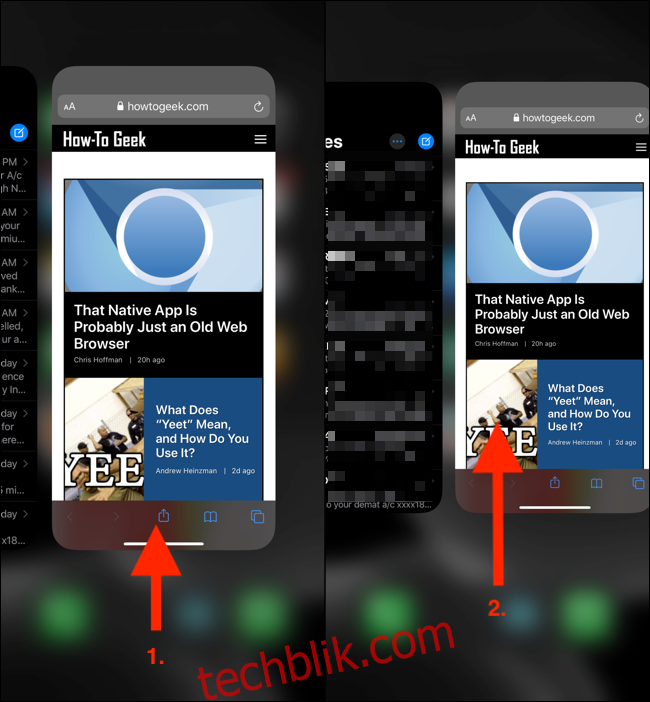
现在,您可以在此介面中水平滑动,以查看先前已开启的所有应用程式。当您看到想要退出的应用程式时,向上滑动其预览图。该卡片应从萤幕顶部消失。
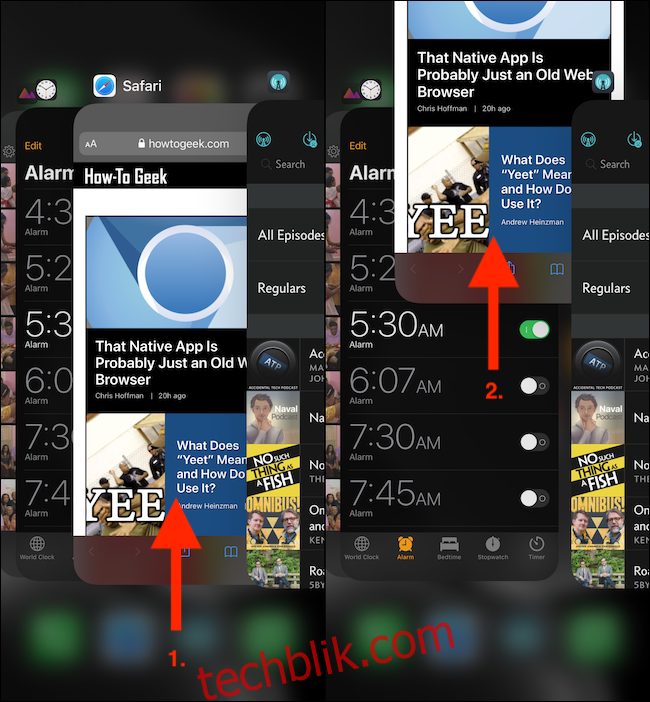
如果您使用的是运行 iOS 11 的 iPhone X,则需要先点击并按住应用程式预览图,然后点击红色“-”(减号)按钮来退出应用程式。
如果您的 iPhone 配备实体 Home 按钮,只需双击它以开启应用切换器,然后在应用程式预览图上向上滑动即可退出应用程式。
如何在 iPad 上强制退出应用程式
在 iPad 上强制退出应用程式的方法与 iPhone 类似,但介面有所不同。
如果您的 iPad Pro 配备 Face ID(运行 iOS 12、iPadOS 13 或更高版本),请从萤幕底部向上滑动至中间区域,按住一秒钟,然后松开以显示应用切换器。
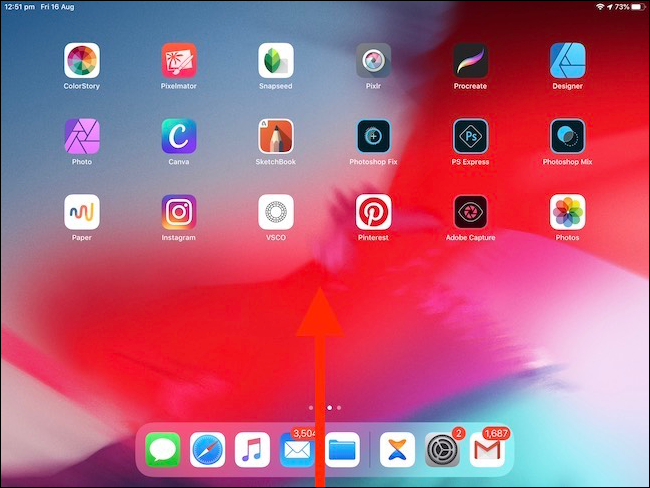
您会看到先前打开的应用程式的网格。找到您想要强制退出的应用程式,并在预览图上向上滑动以关闭它。
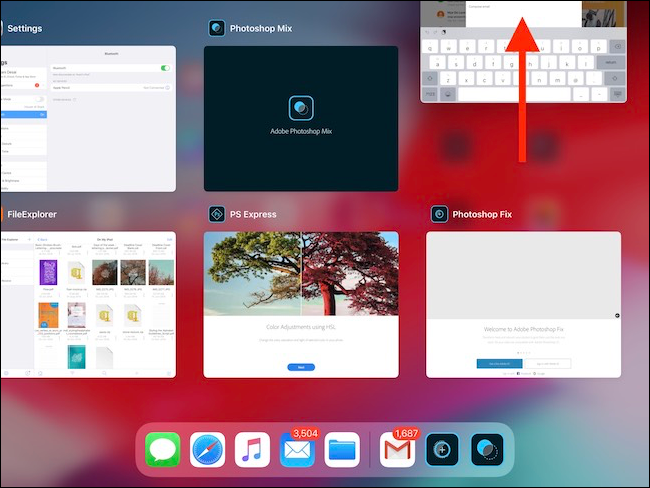
如果您的 iPad 配备实体 Home 按钮,请双击它以开启应用切换器。若您在较旧且有 Home 按钮的 iPad 上运行 iOS 12 (或 iPadOS 13),您仍然可以从萤幕底部向上滑动以访问应用切换器。
退出应用程式后,在主萤幕上找到它(或者使用 Spotlight 搜寻找到它),然后点击它再次开启。此应用程式现在应该可以正常运作了。
如果问题仍然存在,请尝试我们提供的修复应用程式崩溃的建议。若所有方法都无效,我们建议您重新启动 iPhone 或 iPad。